Xuất và nhập dữ liệu¶
Trong SoOn, đôi khi cần xuất hoặc nhập dữ liệu để chạy báo cáo hoặc sửa đổi dữ liệu. Tài liệu này bao gồm việc xuất và nhập dữ liệu vào và ra khỏi SoOn.
Quan trọng
Đôi khi, người dùng gặp phải lỗi 'hết thời gian' hoặc bản ghi không được xử lý do kích thước của nó. Điều này có thể xảy ra khi xuất số lượng lớn hoặc trong trường hợp tệp nhập quá lớn. Để tránh giới hạn này xung quanh kích thước của hồ sơ, hãy xử lý xuất hoặc nhập theo lô nhỏ hơn.
Xuất dữ liệu từ SoOn¶
Khi làm việc với cơ sở dữ liệu, đôi khi cần phải xuất dữ liệu thành một tệp riêng biệt. Tuy nhiên, làm như vậy có thể hỗ trợ việc báo cáo về các hoạt động, SoOn cung cấp công cụ báo cáo chính xác và dễ dàng với từng ứng dụng có sẵn.
Với SoOn, các giá trị có thể được xuất từ bất kỳ trường nào trong bất kỳ bản ghi nào. Để làm như vậy, hãy kích hoạt chế độ xem danh sách (≣ (bốn dòng ngang) biểu tượng), trên các mục cần xuất, sau đó chọn các bản ghi cần xuất. Để chọn một bản ghi, đánh dấu vào hộp kiểm bên cạnh bản ghi tương ứng. Cuối cùng, nhấp vào ⚙️ Hành động, sau đó nhấp vào Xuất.
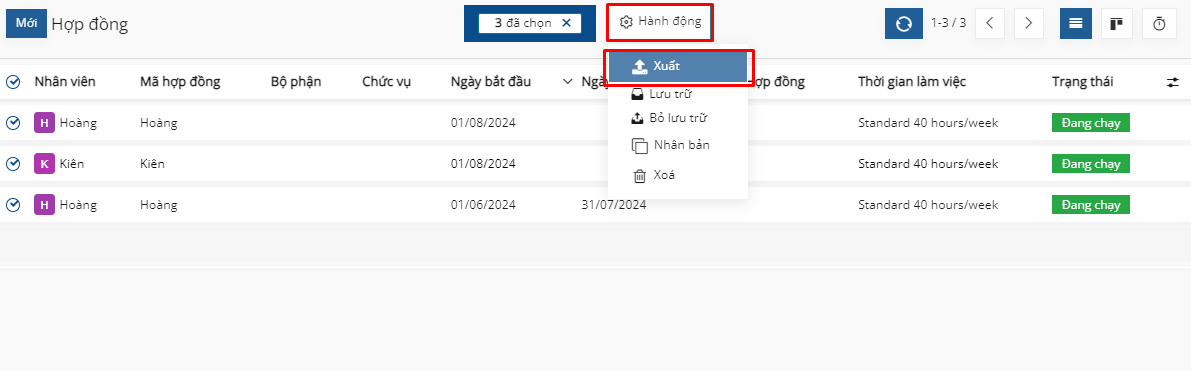
Khi nhấp vào Xuất, một cửa sổ bật lên Xuất Dữ liệu xuất hiện, với một số tùy chọn để xuất dữ liệu:
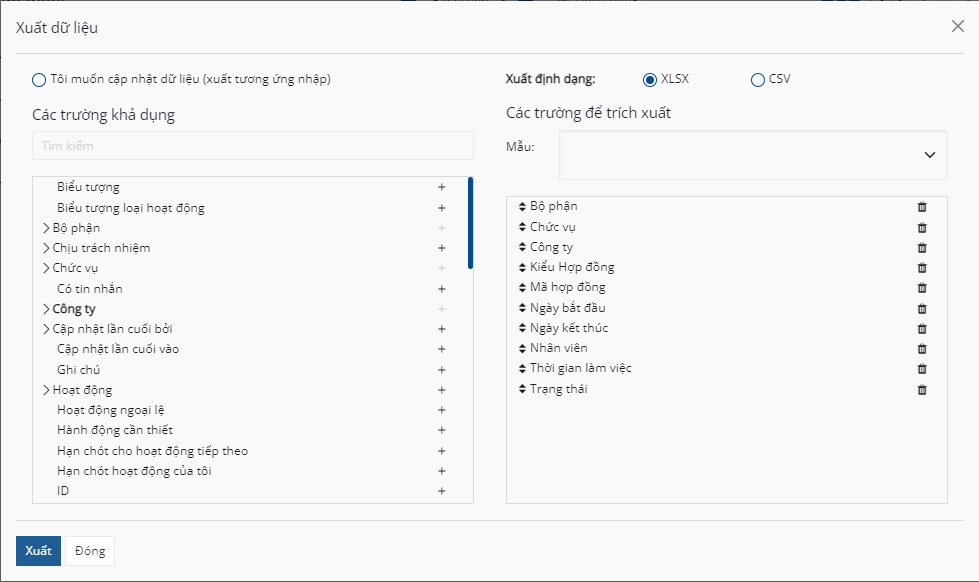
Khi tùy chọn Tôi muốn cập nhật dữ liệu (xuất tương thích nhập) được chọn, hệ thống chỉ hiển thị các trường có thể được nhập. Điều này rất hữu ích trong trường hợp các bản ghi hiện có cần được cập nhật. Điều này hoạt động giống như một bộ lọc. Bỏ chọn hộp này sẽ cung cấp nhiều tùy chọn trường hơn vì nó hiển thị tất cả các trường chứ không chỉ những trường có thể được nhập.
Khi xuất có tùy chọn xuất ở hai định dạng:
.csvvà.xls. Với.csv, các mục được phân tách bằng dấu phẩy, trong khi.xlschứa thông tin về tất cả các trang tính trong một tệp, bao gồm cả nội dung và định dạng.Đây là những mặt hàng có thể xuất khẩu được. Sử dụng biểu tượng > (mũi tên phải) để hiển thị nhiều tùy chọn trường con hơn. Sử dụng thanh Tìm kiếm để tìm các trường cụ thể. Để sử dụng tùy chọn Tìm kiếm hiệu quả hơn, hãy nhấp vào tất cả > (mũi tên phải) để hiển thị tất cả các trường.
Nút biểu tượng + (dấu cộng) hiện diện để thêm các trường vào danh sách Các trường cần xuất.
↕️ (mũi tên lên xuống) ở bên trái của các trường đã chọn có thể được sử dụng để di chuyển các trường lên và xuống, để thay đổi thứ tự chúng được hiển thị trong tệp đã xuất. Kéo và thả bằng biểu tượng ↕️ (mũi tên lên xuống).
Biểu tượng 🗑️ (thùng rác) được sử dụng để xóa các trường. Nhấp vào biểu tượng 🗑️ (thùng rác) để xóa trường.
Đối với các báo cáo định kỳ, việc lưu các giá trị đặt trước xuất sẽ rất hữu ích. Chọn tất cả các trường cần thiết và nhấp vào menu thả xuống mẫu. Khi đó, hãy nhấp vào Mẫu mới và đặt một tên duy nhất cho bản xuất vừa tạo. Bấm vào biểu tượng 💾 (ổ đĩa mềm) để lưu cấu hình. Lần tiếp theo cần xuất danh sách tương tự, hãy chọn mẫu liên quan đã được lưu trước đó từ menu thả xuống.
Mẹo
Sẽ rất hữu ích nếu biết mã định danh bên ngoài của trường. Ví dụ: Công ty liên quan trong giao diện người dùng xuất bằng parent_id (mã định danh bên ngoài). Điều này rất hữu ích vì khi đó, dữ liệu duy nhất được xuất là dữ liệu cần được sửa đổi và nhập lại.
Nhập dữ liệu vào SoOn¶
Nhập dữ liệu vào SoOn cực kỳ hữu ích trong quá trình triển khai hoặc trong những thời điểm dữ liệu cần được cập nhật hàng loạt. Tài liệu sau đây trình bày cách nhập dữ liệu vào cơ sở dữ liệu SoOn.
Cảnh báo
Quá trình nhập có hiệu lực vĩnh viễn và không thể hoàn tác. Tuy nhiên, có thể sử dụng các bộ lọc (được tạo trên hoặc sửa đổi lần cuối) để xác định các bản ghi được thay đổi hoặc tạo bởi quá trình nhập.
Mẹo
Kích hoạt chế độ nhà phát triển sẽ thay đổi cài đặt nhập hiển thị trong menu bên trái. Làm như vậy sẽ hiển thị một menu . Trong menu nâng cao này có hai tùy chọn: Theo dõi lịch sử trong quá trình nhập và Cho phép khớp với các trường con.
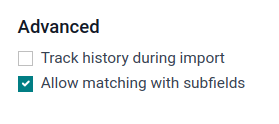
Nếu mô hình sử dụng openchatter, tùy chọn Theo dõi lịch sử trong quá trình nhập sẽ thiết lập đăng ký và gửi thông báo trong quá trình nhập nhưng dẫn đến quá trình nhập chậm hơn.
Nếu tùy chọn Cho phép khớp với các trường con được chọn thì tất cả các trường con trong một trường sẽ được sử dụng để khớp với Trường SoOn trong khi nhập.
Bắt đầu¶
Dữ liệu có thể được nhập vào bất kỳ đối tượng kinh doanh nào của SoOn bằng định dạng Excel (.xlsx) hoặc CSV (.csv). Điều này bao gồm: địa chỉ liên hệ, sản phẩm, báo cáo ngân hàng, nhật ký và đơn đặt hàng.
Mở chế độ xem đối tượng mà dữ liệu sẽ được nhập/điền vào và nhấp vào .
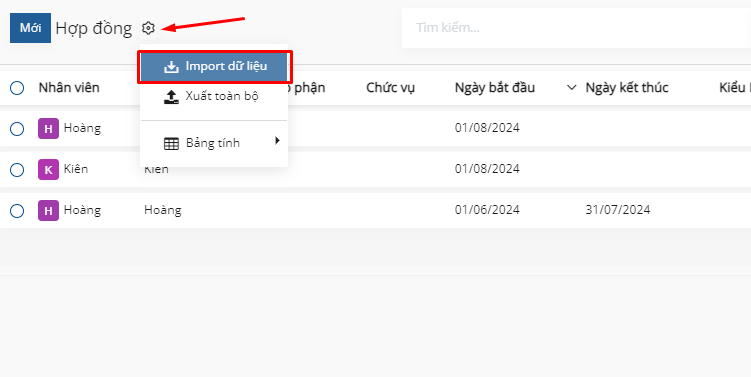
Sau khi nhấp vào Nhập bản ghi, SoOn sẽ hiển thị một trang riêng với các mẫu có thể tải xuống và điền dữ liệu của chính công ty. Những mẫu như vậy có thể được nhập chỉ bằng một cú nhấp chuột vì việc ánh xạ dữ liệu đã được thực hiện. Để tải xuống mẫu, hãy nhấp vào Nhập mẫu cho khách hàng ở giữa trang.
Quan trọng
Khi nhập tệp CSV, SoOn cung cấp các tùy chọn Định dạng. Các tùy chọn này không xuất hiện khi nhập loại tệp Excel độc quyền (.xls, .xlsx).
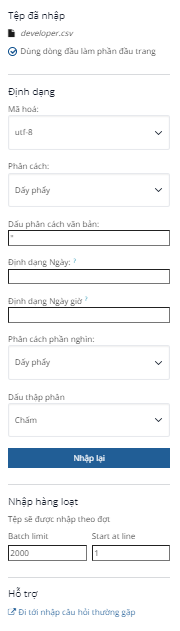
Thực hiện các điều chỉnh cần thiết đối với các tùy chọn Định dạng và đảm bảo tất cả các cột trong Trường SoOn và Cột tệp tin không có lỗi. Cuối cùng, nhấp vào Nhập để nhập dữ liệu.
Điều chỉnh một mẫu¶
Mẫu nhập được cung cấp trong công cụ nhập dữ liệu phổ biến nhất để nhập (danh bạ, sản phẩm, bảng sao kê ngân hàng, v.v.). Mở chúng bằng bất kỳ phần mềm bảng tính nào (Microsoft Office, OpenOffice, Google Drive, v.v.).
Sau khi tải xuống mẫu, hãy tiến hành làm theo các bước sau:
Thêm, xóa và sắp xếp các cột để phù hợp nhất với cấu trúc dữ liệu.
Chúng tôi khuyên bạn không xóa cột ID bên ngoài (ID) (xem lý do trong phần tiếp theo).
Đặt một ID duy nhất cho mỗi bản ghi bằng cách kéo trình tự ID trong cột ID bên ngoài (ID) xuống.
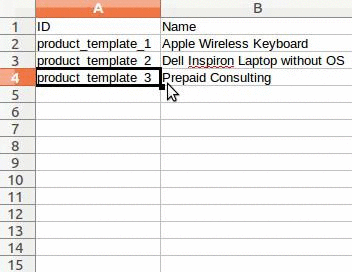
Ghi chú
Khi một cột mới được thêm vào, SoOn có thể không tự động ánh xạ cột đó nếu nhãn của nó không khớp với bất kỳ trường nào trong SoOn. Tuy nhiên, các cột mới có thể được ánh xạ thủ công khi quá trình nhập được kiểm tra. Tìm kiếm menu thả xuống cho trường tương ứng.
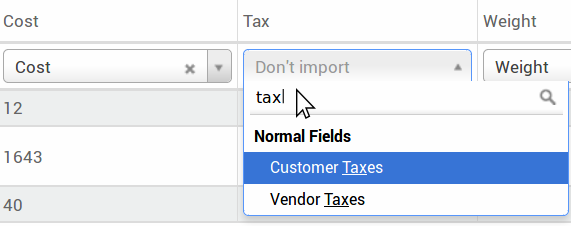
Sau đó, sử dụng nhãn của trường này trong tệp nhập để đảm bảo quá trình nhập trong tương lai thành công.
Mẹo
Một cách hữu ích khác để tìm ra tên cột thích hợp để nhập là xuất tệp mẫu bằng cách sử dụng các trường cần được nhập. Bằng cách này, nếu không có mẫu nhập mẫu thì tên sẽ chính xác.
Nhập từ ứng dụng khác¶
ID bên ngoài (ID) là mã định danh duy nhất cho chi tiết đơn hàng. Vui lòng sử dụng một phần mềm từ phần mềm trước đó để tạo điều kiện thuận lợi cho việc chuyển đổi sang SoOn.
Việc đặt ID không bắt buộc khi nhập nhưng nó sẽ hữu ích trong nhiều trường hợp:
Cập nhật nhập: nhập cùng một tệp nhiều lần mà không tạo bản sao.
Để tạo lại mối quan hệ giữa các bản ghi khác nhau, nên sử dụng mã định danh duy nhất từ ứng dụng gốc để ánh xạ nó tới cột ID bên ngoài (ID) trong SoOn.
Khi một bản ghi khác được nhập có liên kết đến bản ghi đầu tiên, hãy sử dụng XXX/ID (XXX/ID bên ngoài) cho mã định danh duy nhất ban đầu. Bản ghi này cũng có thể được tìm thấy bằng tên của nó.
Cảnh báo
Cần lưu ý rằng sẽ xảy ra xung đột nếu hai hoặc nhiều bản ghi có cùng tên.
ID bên ngoài (ID) cũng có thể được sử dụng để cập nhật lần nhập ban đầu, nếu dữ liệu đã sửa đổi cần được nhập lại sau đó, do đó, bạn nên chỉ định dữ liệu đó bất cứ khi nào có thể.
Trường bị thiếu trong cột bản đồ¶
SoOn theo phương pháp phỏng đoán cố gắng tìm loại trường cho từng cột bên trong tệp đã nhập, dựa trên mười dòng đầu tiên của tệp.
Ví dụ: nếu có một cột chỉ chứa số thì chỉ các trường có loại số nguyên mới được hiển thị dưới dạng tùy chọn.
Mặc dù hành vi này có thể có lợi trong hầu hết các trường hợp nhưng cũng có thể xảy ra lỗi hoặc cột có thể được ánh xạ tới trường không được đề xuất theo mặc định.
Nếu điều này xảy ra, hãy kiểm tra tùy chọn Hiển thị các trường của trường quan hệ (nâng cao), sau đó sẽ có danh sách đầy đủ các trường cho mỗi cột.
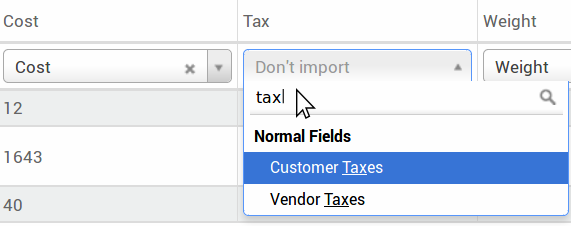
Thay đổi định dạng nhập dữ liệu¶
Ghi chú
SoOn có thể tự động phát hiện xem một cột có phải là ngày hay không và cố gắng đoán định dạng ngày từ một tập hợp các định dạng ngày được sử dụng phổ biến nhất. Mặc dù quá trình này có thể hoạt động với nhiều định dạng ngày nhưng một số định dạng ngày không thể nhận dạng được. Điều này có thể gây nhầm lẫn do sự đảo ngược ngày trong tháng; thật khó để đoán phần nào của định dạng ngày là ngày và phần nào là tháng trong một ngày, chẳng hạn như 01-03-2016.
Khi nhập tệp CSV, SoOn cung cấp các tùy chọn Định dạng.
Để xem định dạng ngày mà SoOn đã tìm thấy từ tệp, hãy kiểm tra Date Format được hiển thị khi nhấp vào tùy chọn bên dưới bộ chọn tệp. Nếu định dạng này không chính xác, hãy thay đổi nó sang định dạng ưa thích bằng cách sử dụng ISO 8601 để xác định định dạng.
Quan trọng
ISO 8601 là một tiêu chuẩn quốc tế, bao trùm việc trao đổi trên toàn thế giới, cùng với việc truyền đạt dữ liệu liên quan đến ngày và giờ. Ví dụ: định dạng ngày phải là YYYY-MM-DD. Vì vậy, trong trường hợp ngày 24 tháng 7 năm 1981, nó phải được viết là 1981-07-24.
Mẹo
Khi nhập tệp Excel (.xls, .xlsx), hãy cân nhắc sử dụng ô ngày để lưu trữ ngày. Điều này duy trì các định dạng ngày địa phương để hiển thị, bất kể ngày được định dạng như thế nào trong SoOn. Khi nhập tệp CSV, hãy sử dụng phần Định dạng của SoOn để chọn các cột định dạng ngày cần nhập.
Nhập số có ký hiệu tiền tệ¶
SoOn hỗ trợ đầy đủ các số có dấu ngoặc đơn để biểu thị các dấu âm, cũng như các số có ký hiệu tiền tệ gắn liền với chúng. SoOn cũng tự động phát hiện dấu phân cách nghìn/thập phân nào được sử dụng. Nếu một ký hiệu tiền tệ mà SoOn không biết được sử dụng, nó có thể không được nhận dạng dưới dạng số và quá trình nhập bị lỗi.
Ghi chú
Khi nhập tệp CSV, menu Định dạng xuất hiện trên cột bên trái. Trong các tùy chọn này, Dấu phân cách hàng nghìn có thể được thay đổi.
Ví dụ về các số được hỗ trợ (sử dụng 'ba mươi hai nghìn' làm hình):
32000
32000,00
32.000,00
-32000.00
(32000.00)
$32.000,00
-32.000,00€
Ví dụ sẽ không hoạt động:
ABC 32.000,00
$ (32.000,00)
Quan trọng
Một () (dấu ngoặc đơn) xung quanh số cho biết số đó là giá trị âm. Ký hiệu tiền tệ phải được đặt trong dấu ngoặc đơn để SoOn nhận ra đó là giá trị tiền tệ âm.
Bảng xem trước nhập không được hiển thị chính xác¶
Theo mặc định, bản xem trước nhập được đặt trên dấu phẩy làm dấu phân cách trường và dấu ngoặc kép làm dấu phân cách văn bản. Nếu tệp CSV không có các cài đặt này, hãy sửa đổi các tùy chọn Formatting (hiển thị bên dưới Nhập CSV sau khi chọn tệp CSV).
Quan trọng
Nếu tệp CSV có bảng phân tách làm dấu phân cách thì SoOn không phát hiện các phân tách. Các tùy chọn định dạng tệp cần được sửa đổi trong ứng dụng bảng tính. Xem phần Thay đổi định dạng tệp CSV sau.
Thay đổi định dạng tệp CSV trong ứng dụng bảng tính¶
Khi chỉnh sửa và lưu các tệp CSV trong ứng dụng bảng tính, cài đặt vùng của máy tính sẽ được áp dụng cho dấu phân cách và dấu phân cách. SoOn đề xuất sử dụng OpenOffice hoặc LibreOffice, vì cả hai ứng dụng đều cho phép sửa đổi cả ba tùy chọn (từ ứng dụng LibreOffice, đi tới ).
Microsoft Excel có thể sửa đổi mã hóa khi lưu ().
Sự khác biệt giữa ID cơ sở dữ liệu và ID bên ngoài¶
Một số trường xác định mối quan hệ với một đối tượng khác. Ví dụ: quốc gia của một liên hệ là liên kết tới bản ghi của đối tượng 'Quốc gia'. Khi các trường như vậy được nhập, SoOn phải tạo lại liên kết giữa các bản ghi khác nhau. Để giúp nhập các trường như vậy, SoOn cung cấp ba cơ chế.
Quan trọng
Chỉ nên sử dụng một cơ chế cho mỗi trường được nhập.
Ví dụ: để tham chiếu quốc gia của một liên hệ, SoOn đề xuất ba trường khác nhau để nhập:
Quốc gia: tên hoặc mã quốc gia
ID quốc gia/cơ sở dữ liệu: ID SoOn duy nhất cho một bản ghi, được xác định bởi cột ID PostgreSQL
Quốc gia/ID bên ngoài: ID của bản ghi này được tham chiếu trong một ứng dụng khác (hoặc tệp
.XMLđã nhập nó)
Ví dụ: đối với quốc gia Bỉ, hãy sử dụng một trong ba cách sau để nhập:
Quốc gia:
BỉQuốc gia/ID cơ sở dữ liệu:
21Quốc gia/ID bên ngoài:
base.be
Tùy theo nhu cầu của công ty, hãy sử dụng một trong ba cách sau để tham khảo hồ sơ trong các mối quan hệ. Đây là một ví dụ khi nên sử dụng cái này hay cái kia, tùy theo nhu cầu:
Sử dụng Quốc gia: đây là cách dễ nhất khi dữ liệu đến từ các tệp CSV đã được tạo thủ công.
Sử dụng Quốc gia/ID cơ sở dữ liệu: cái này hiếm khi được sử dụng. Nó chủ yếu được các nhà phát triển sử dụng vì ưu điểm chính là không bao giờ có xung đột (có thể có một số bản ghi có cùng tên nhưng chúng luôn có ID cơ sở dữ liệu duy nhất)
Sử dụng Quốc gia/ID bên ngoài: sử dụng ID bên ngoài khi nhập dữ liệu từ ứng dụng của bên thứ ba.
Khi ID bên ngoài được sử dụng, hãy nhập tệp CSV với cột ID bên ngoài (ID) xác định ID bên ngoài của mỗi bản ghi được nhập. Sau đó, có thể tạo tham chiếu đến bản ghi đó bằng các cột, như Trường/ID bên ngoài. Hai tệp CSV sau đây cung cấp ví dụ về sản phẩm và danh mục của chúng.
Các trường quan hệ nhập khẩu¶
Một đối tượng SoOn luôn liên quan đến nhiều đối tượng khác (ví dụ: một sản phẩm được liên kết với danh mục sản phẩm, thuộc tính, nhà cung cấp, v.v.). Để nhập các mối quan hệ đó, trước tiên, các bản ghi của đối tượng liên quan cần được nhập từ menu danh sách của chính chúng.
Điều này có thể đạt được bằng cách sử dụng tên của bản ghi liên quan hoặc ID của bản ghi đó, tùy theo trường hợp. ID được mong đợi khi hai bản ghi có cùng tên. Trong trường hợp như vậy, hãy thêm / ID vào cuối tiêu đề cột (ví dụ: đối với thuộc tính sản phẩm: Thuộc tính sản phẩm / Thuộc tính / ID).
Tùy chọn cho nhiều kết quả khớp trên các trường¶
Ví dụ: nếu có hai danh mục sản phẩm có tên con Có thể bán được (ví dụ: Sản phẩm khác/Có thể bán được & Sản phẩm khác/Có thể bán được), quá trình xác thực bị tạm dừng nhưng dữ liệu vẫn có thể được nhập. Tuy nhiên, SoOn khuyến nghị không nên nhập dữ liệu vì tất cả dữ liệu sẽ được liên kết với danh mục Có thể bán được đầu tiên trong danh sách Danh mục sản phẩm (Sản phẩm khác/Có thể bán được). Thay vào đó, SoOn khuyên bạn nên sửa đổi một trong các giá trị trùng lặp hoặc hệ thống phân cấp danh mục sản phẩm.
Tuy nhiên, nếu công ty không muốn thay đổi cấu hình của danh mục sản phẩm, SoOn khuyên bạn nên sử dụng ID bên ngoài cho trường này, 'Danh mục'.
Nhập nhiều trường quan hệ many2many¶
Các thẻ phải được phân tách bằng dấu phẩy, không có khoảng cách. Ví dụ: nếu một khách hàng cần được liên kết với cả hai thẻ: Nhà sản xuất và Nhà bán lẻ thì 'Nhà sản xuất,Nhà bán lẻ' cần được mã hóa trong cùng một cột của tệp CSV .
Nhập mối quan hệ one2many¶
Nếu một công ty muốn nhập một đơn đặt hàng có nhiều dòng đơn hàng, một hàng cụ thể phải được đặt trước trong tệp CSV cho mỗi dòng đơn hàng. Dòng đơn hàng đầu tiên được nhập trên cùng hàng với thông tin liên quan đến đơn hàng. Bất kỳ dòng bổ sung nào đều cần một hàng bổ sung không có bất kỳ thông tin nào trong các trường liên quan đến đơn hàng.
Ví dụ: đây là tệp CSV của một số trích dẫn có thể được nhập, dựa trên dữ liệu demo:
Tệp cho một số Báo giá
Tệp CSV sau đây hiển thị cách nhập đơn đặt hàng với các dòng đơn đặt hàng tương ứng:
Tệp CSV sau đây hiển thị cách nhập khách hàng và địa chỉ liên hệ tương ứng của họ:
Nhập hồ sơ nhiều lần¶
Nếu một tệp đã nhập chứa một trong các cột: ID bên ngoài hoặc ID cơ sở dữ liệu, các bản ghi đã được nhập sẽ được sửa đổi thay vì được tạo. Điều này cực kỳ hữu ích vì nó cho phép người dùng nhập cùng một tệp CSV nhiều lần, đồng thời thực hiện một số thay đổi giữa hai lần nhập.
SoOn đảm nhiệm việc tạo hoặc sửa đổi từng bản ghi, tùy thuộc vào bản ghi mới hay không.
Tính năng này cho phép công ty sử dụng công cụ Nhập/Xuất trong SoOn để sửa đổi một loạt bản ghi trong ứng dụng bảng tính.
Giá trị không được cung cấp cho một trường cụ thể¶
Nếu tất cả các trường không được đặt trong tệp CSV, SoOn sẽ chỉ định giá trị mặc định cho mọi trường không được xác định. Tuy nhiên, nếu các trường được đặt với các giá trị trống trong tệp :abbr:`CSV (Giá trị được phân tách bằng dấu phẩy), SoOn sẽ đặt giá trị trống trong trường, thay vì gán giá trị mặc định.
Xuất/nhập các bảng khác nhau từ ứng dụng SQL sang SoOn¶
Nếu dữ liệu cần được nhập từ các bảng khác nhau, các mối quan hệ cần được tạo lại giữa các bản ghi thuộc các bảng khác nhau. Ví dụ: nếu các công ty và con người được nhập khẩu, mối liên kết giữa mỗi người và công ty mà họ làm việc cần phải được tạo lại.
Để quản lý mối quan hệ giữa các bảng, hãy sử dụng tiện ích ID bên ngoài của SoOn. ID bên ngoài của một bản ghi là mã định danh duy nhất của bản ghi này trong một ứng dụng khác. ID bên ngoài phải là duy nhất trên tất cả bản ghi của tất cả các đối tượng. Bạn nên đặt tiền tố ID bên ngoài này bằng tên của ứng dụng hoặc bảng. (như 'công ty_1', 'người_1' - thay vì '1')
Ví dụ: giả sử có một cơ sở dữ liệu SQL có hai bảng sẽ được nhập: công ty và con người. Mỗi người thuộc một công ty nên mối liên kết giữa một người và công ty mà họ làm việc phải được tạo lại.
Kiểm tra ví dụ này bằng một mẫu của cơ sở dữ liệu PostgreSQL.
Đầu tiên, xuất tất cả các công ty và ID bên ngoài của họ. Trong PSQL, viết lệnh sau:
> copy (select 'company_'||id as "External ID",company_name as "Name",'True' as "Is a Company" from companies) TO '/tmp/company.csv' with CSV HEADER;
Lệnh SQL này tạo tệp CSV sau:
External ID,Name,Is a Company
company_1,Bigees,True
company_2,Organi,True
company_3,Boum,True
Để tạo tệp CSV cho những người được liên kết với công ty, hãy sử dụng lệnh SQL sau trong PSQL:
> copy (select 'person_'||id as "External ID",person_name as "Name",'False' as "Is a Company",'company_'||company_id as "Related Company/External ID" from persons) TO '/tmp/person.csv' with CSV
Nó tạo ra tệp CSV sau:
External ID,Name,Is a Company,Related Company/External ID
person_1,Fabien,False,company_1
person_2,Laurence,False,company_1
person_3,Eric,False,company_2
person_4,Ramsy,False,company_3
Trong tệp này, Fabien và Laurence đang làm việc cho công ty Bigees (company_1) và Eric đang làm việc cho công ty Organi. Mối quan hệ giữa mọi người và công ty được thực hiện bằng cách sử dụng ID bên ngoài của công ty. ID bên ngoài được đặt trước tên của bảng để tránh xung đột ID giữa mọi người và công ty (person_1 và company_1, những người đã chia sẻ cùng một ID 1 trong cơ sở dữ liệu gốc).
Hai tệp được tạo sẵn đã sẵn sàng để nhập vào SoOn mà không cần bất kỳ sửa đổi nào. Sau khi nhập hai tệp CSV này, có bốn địa chỉ liên hệ và ba công ty (hai địa chỉ liên hệ đầu tiên được liên kết với công ty đầu tiên). Hãy nhớ nhập các công ty trước tiên, sau đó là con người.